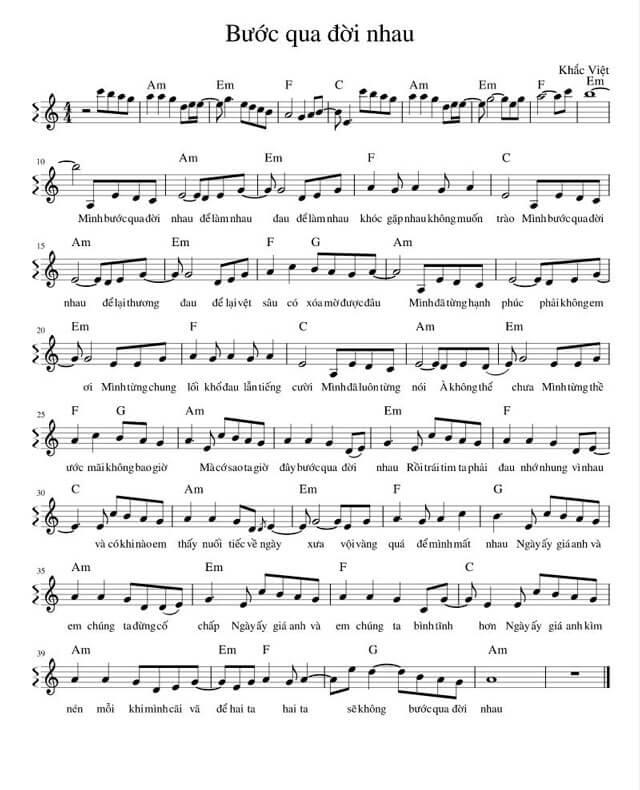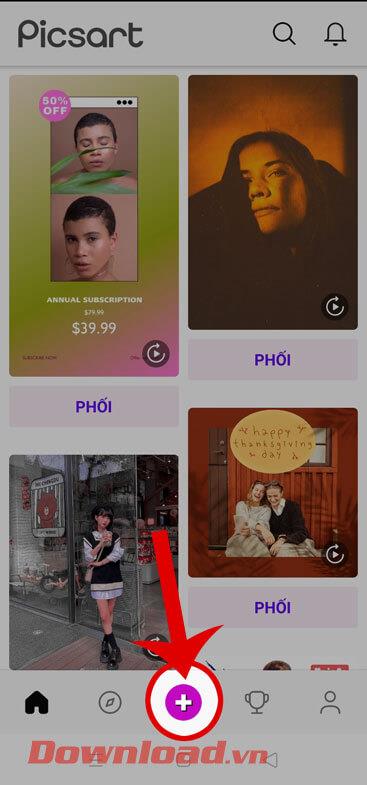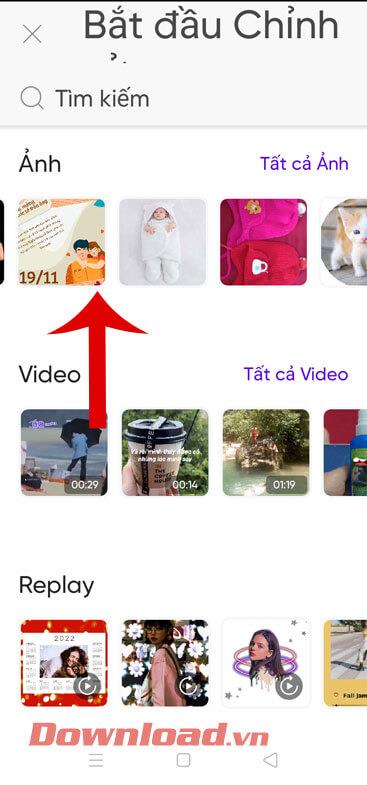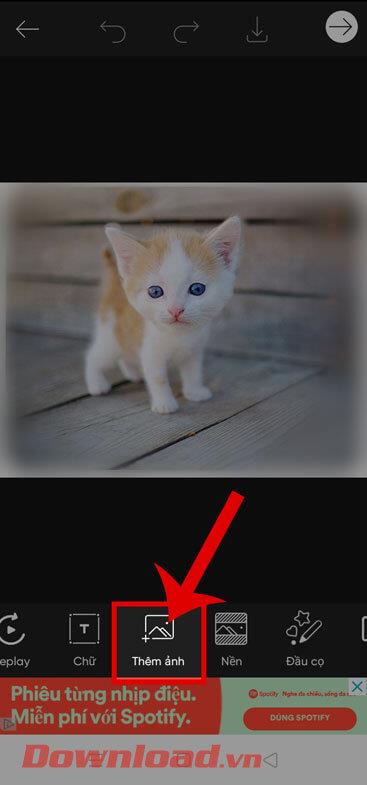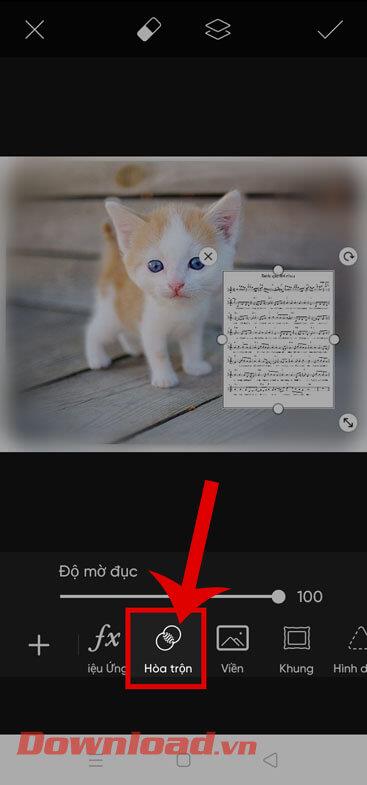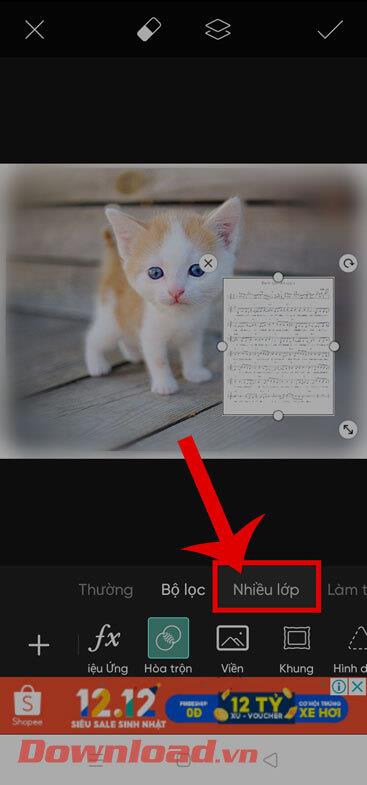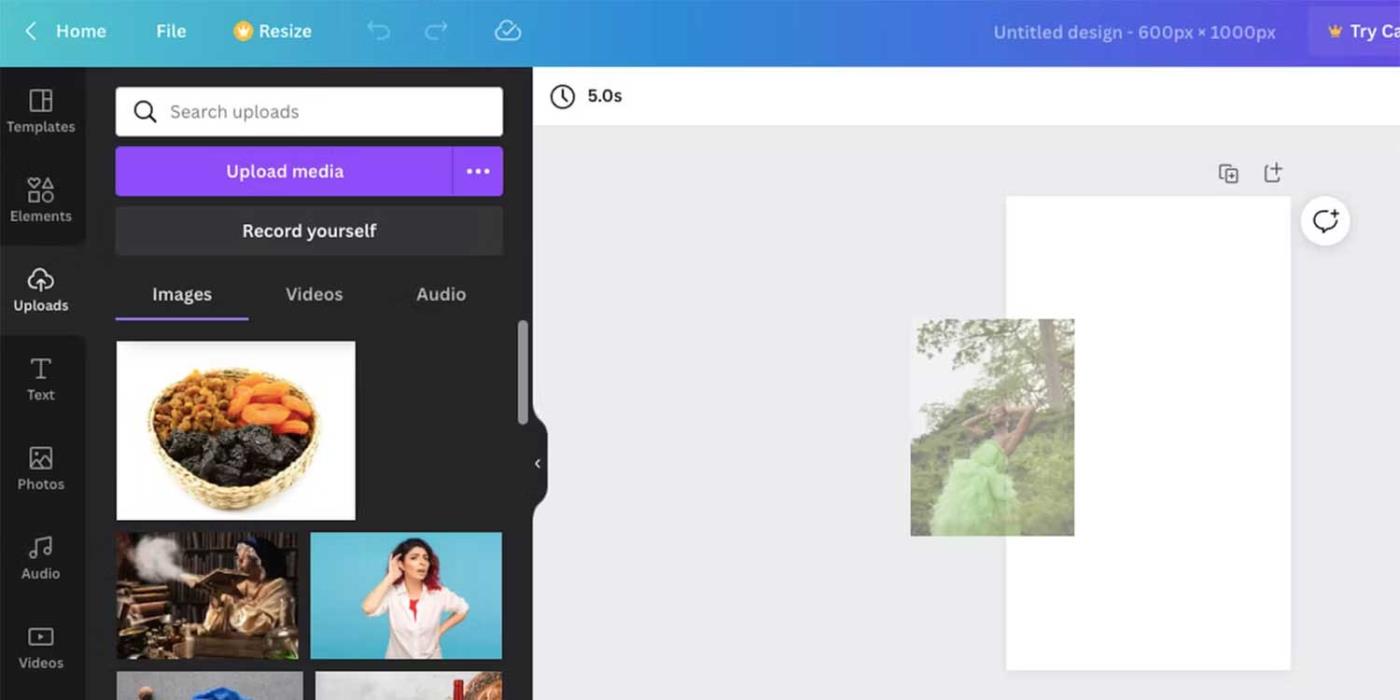Son zamanlarda pek çok kişinin sosyal ağlarda paylaştığı, üzerine şarkı sözlerinin eklendiği etkileyici görüntülere sıklıkla rastlıyoruz . Siz de bu kadar güzel bir fotoğraf yaratmak istiyorsunuz ama nasıl yapacağınızı bilmiyor musunuz? Bu nedenle bugün Download.vn , PicsArt uygulamasını kullanarak şarkı sözlerini fotoğraflara entegre etme adımlarını tanıtacak .
PicsArt , günümüzde pek çok kişinin sevdiği ve kullandığı telefonlarda birçok resim düzenleme aracı sağlayan ve sanat eserleri oluşturan bir uygulamadır. Daha sonra sizi PicsArt kullanarak şarkı sözlerini fotoğraflarda nasıl birleştireceğinizle ilgili makaleyi takip etmeye davet ediyoruz .
PicsArt'ı kullanarak fotoğraflara şarkı sözleri ekleme talimatları
Adım 1: Bunun için öncelikle aşağıdakine benzer bir müzik görselini telefonumuza indireceğiz.
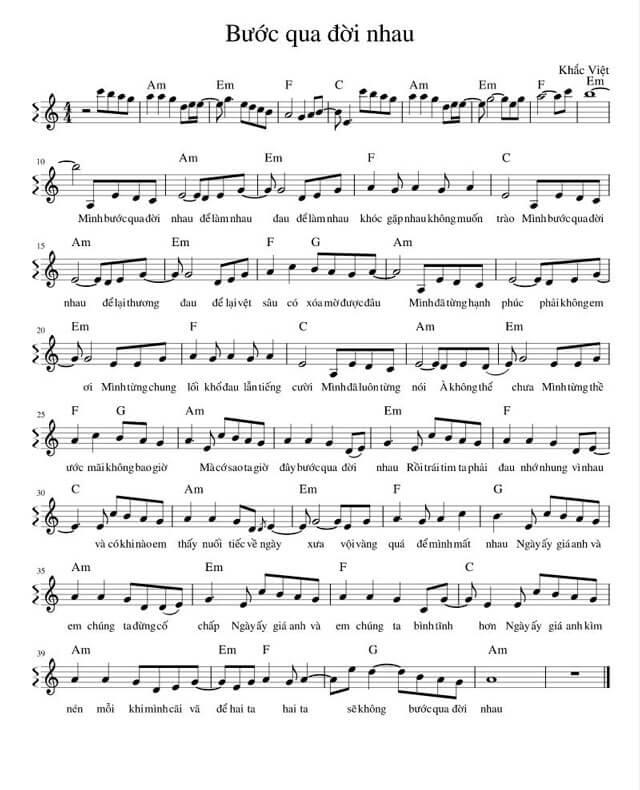
Adım 2: Telefonunuzda PicsArt uygulamasını açın . Daha sonra uygulamanın ana arayüzünde ekranın alt kısmındaki "+" simgesine tıklayın.
Adım 3: Telefonunuzda şarkı sözlerini eklemek istediğiniz herhangi bir fotoğrafı seçin.
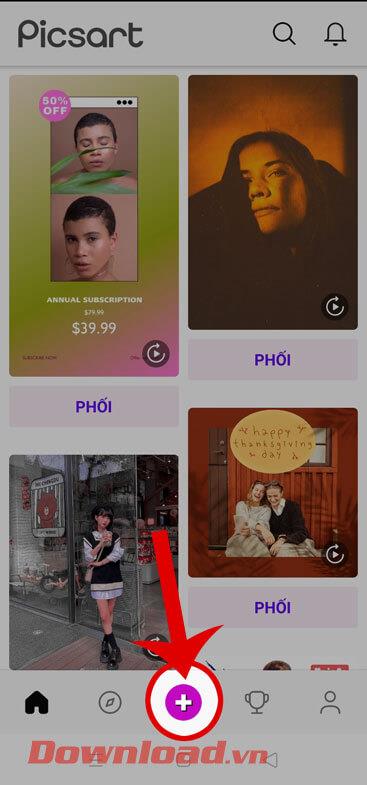
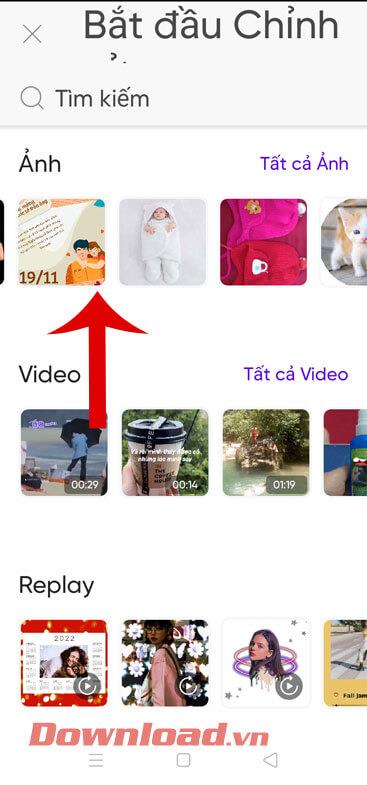
Adım 4: Telefonun resim düzenleme arayüzünde ekranın alt kısmındaki Fotoğraf ekle'ye tıklayın.
Adım 5: Daha sonra indirdiğiniz şarkı sözlerinin fotoğrafını seçin ve ardından ekranın sağ üst köşesindeki Ekle düğmesine dokunun.
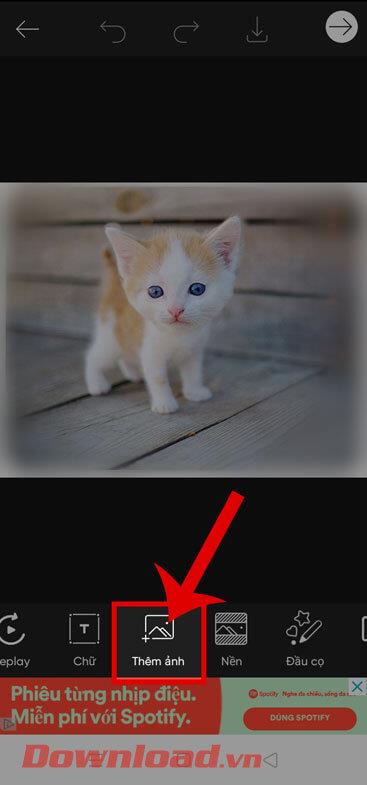
Adım 6: Şarkı sözü görselini ekledikten sonra görselin konumunu ve boyutunu ayarlayın . Daha sonra Karışım'a tıklayın .
Adım 7: Ardından tuşuna basın ve Çok katmanlı'yı seçin.
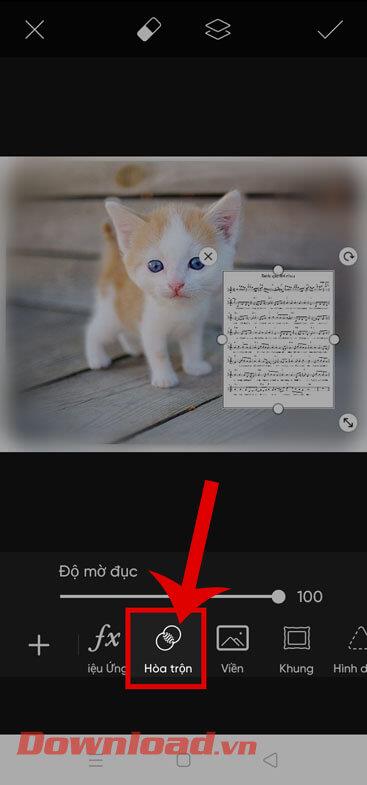
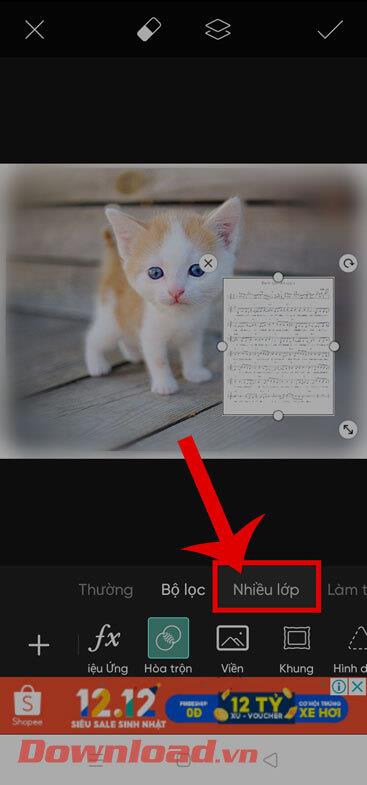
Adım 8: Fotoğraf düzenleme işlemini kaydetmek için ekranın sağ üst köşesindeki onay simgesine dokunun .
Adım 9: Düzenlenen görseli cihazınıza kaydetmek için ekranın üst kısmındaki aşağı ok simgesine tıklayın.
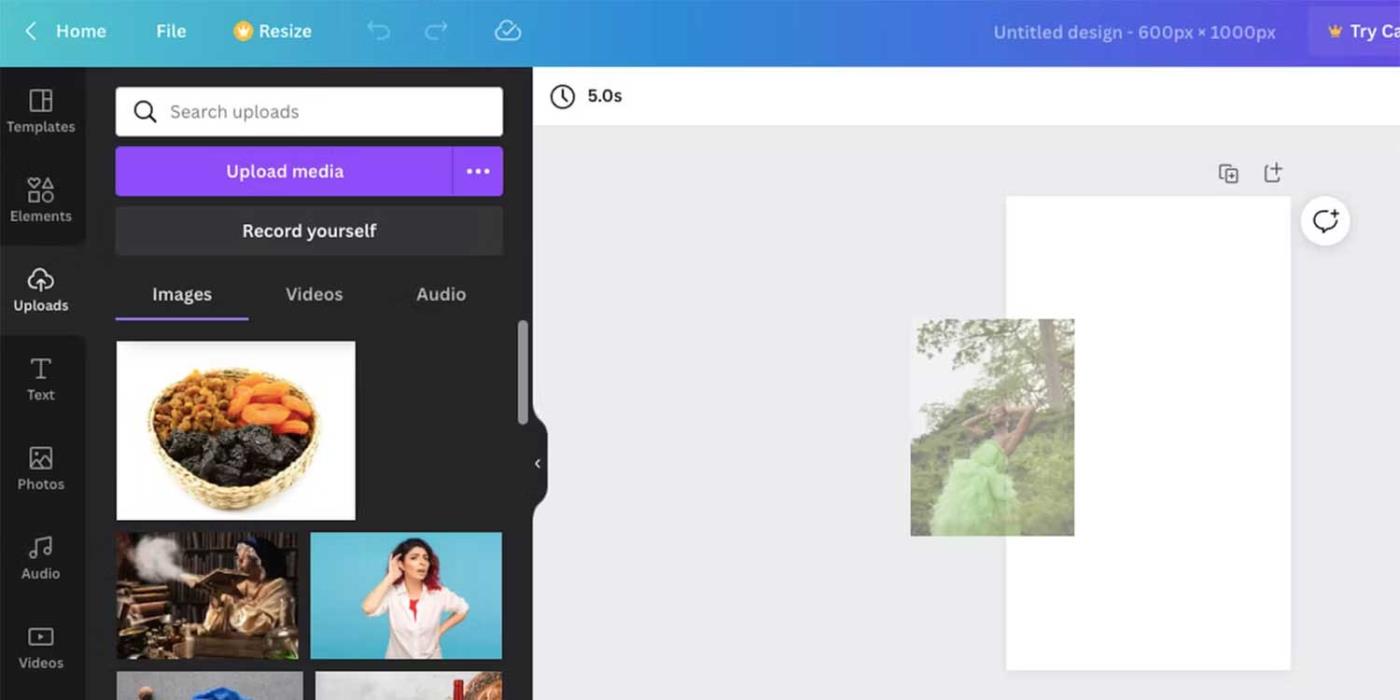
Size başarılar diliyorum!